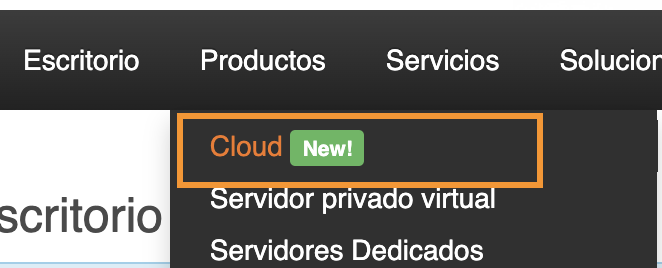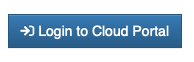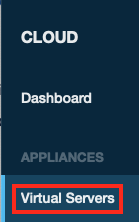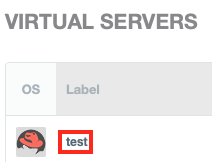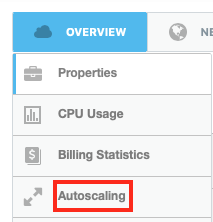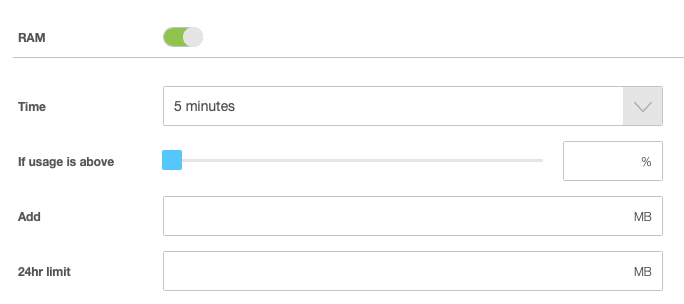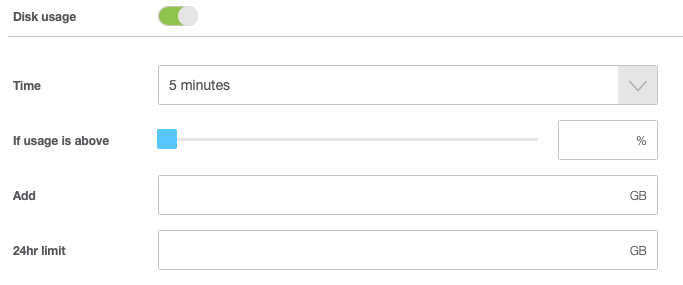Activar el Autoscaling para un servidor virtual
Autoscaling permitirá que nuestro sistema ajuste los limites de recursos para tu servidor virtual en la nube de HostDime. De cualquier manera, esto no esta activo por defecto.
La función de Autoscaling se factura cada hora como un complemento. Póngase en contacto con nuestro equipo de ventas para obtener más información.
Si habilita el escalado automático, puede ser difícil predecir su factura final al final del período de facturación, ya que la cantidad de recursos que utiliza variará con el tiempo. Nuestro sistema solo le factura por los recursos que pone a disposición de su servidor virtual.
El Autoscaling no garantiza que su servidor virtual no se quede sin recursos disponibles, pero hace que sea mucho menos probable que suceda.
Para usar la característica de Autoscaling, primero ingresa a la pagina de control de su servidor virtual:
Acceder al servidor virtual
- Después de ingresar a tu panel de cliente CORE, debe navegar en el menu de Productos ahi se encontrará el submenu de Cloud.
- Dentro de la interfaz de Cloud se encontrará un botón para ingresar al panel de administración de los servidores virtuales en la nube el botón tiene el nombre de Login to Cloud Portal.
- Ahora estará en el panel de administración de nuestra plataforma de la nube/cloud. De barra del lado derecho encontrará algunos secciones, dentro de una sección encontrará la opción de Virtual Servers donde podrá visualizar los servidores virtuales.
- Al dar clic en la opción de Virtual Servers visualizará los servidores que ya ha creado y estan bajo su administración .Al dar clic sobre el nombre del servidor en la columna de Label usted podrá administrar y visualizar el servidor virtual en particular.
- Esto lo llevará a una página donde puede ver estadísticas actualizadas y trabajar con su servidor virtual.
Activar Autoscaling
Para activar la característica Autoscaling en el servidor virtual, siga estos pasos:
Primero, usted necesita alternar el interruptor de Autoscaling a activo. Esto intentará instalar y ejecutar un pequeño programa en su servidor virtual que vigilará su servidor virtual para las condiciones que establecerá más adelante.
También puede realizar este paso cuando implemente su servidor virtual habilitando el interruptor de Autoscaling en la pantalla final antes de que se cree realmente el servidor virtual.
- Una vez activo, usted necesitará asignar las condiciones que desee tener como disparadores (para incremento o decremento). Para comenzar la configuración, seleccione Autoscaling en el menú desplegable de Overview.
- Todas las opciones de Autoscaling serán mostradas, pero estarán deshabilitadas por defecto. La primera sección es Up. Los elementos que habilite en esta sección permitirán que nuestro sistema agregue recursos adicionales a su servidor virtual..
- Para agregar automáticamente RAM a su servidor virtual según sea necesario, habilite el interruptor junto a RAM en esta sección y ajuste la configuración.
- El campo de Time controla que tan frecuente el servicio revisará las condiciones de uso de RAM en el servidor virtual. El máximo es cada 5 minutos, pero puede seleccionar un tiempo menor de frecuencia si lo desea..
- La opción de If usage is above permite asignar un porcentaje (en incremento de 10%) de uso en el cual nuestro sistema agregará más RAM. En general, querrá que esto se establezca en algo menos del 100%, especialmente porque los controles no son constantes.
- Si se alcanza el umbral anterior durante la verificación, en el campo de Add será la cantidad de RAM a agregar en su servidor virtual. Entonces, si ingresa 1024 aquí, nuestro sistema agregará 1024 MB adicionales de RAM al servidor virtual si el uso actual de la memoria es mayor que el porcentaje establecido en el paso c.
El campo de 24hr limit es el máximo de RAM que nuestro sistema podría agregar dentro de un periodo de 24 horas.
Por ejemplo, si establece el tiempo en 5 minutos, el porcentaje de uso en 80% y le dice al sistema que agregue 1024 MB de RAM hasta 4096 MB en 24 horas, nuestro sistema verificará su servidor virtual cada 5 minutos y si el la cantidad de RAM utilizada es superior al 80%, agregaremos 1 GB de RAM. Continuaremos agregando RAM en incrementos de 1 GB cada vez que su servidor virtual tenga más del 80% de uso de RAM hasta que hayamos agregado un total de 4 GB de RAM a su servidor virtual en un período de 24 horas, luego nuestro sistema dejará de agregar más RAM hasta que comience el próximo período de 24 horas.
- Para agregar automáticamente RAM a su servidor virtual según sea necesario, habilite el interruptor junto a RAM en esta sección y ajuste la configuración.
La siguiente sección trata sobre el aumento CPU Usage.
Próximamente
Actualmente la opción de CPU Autoscaling no esta soportada en nuestro sistemas. Estamos realizando ajustes para ofrecer esta característica en breve.
- La sección final es el incremento de Disk usage.
- Esta sección es muy similar a las previas. El campo de Time controla que tan frecuente será revisado el uso de disco.
- El campo de If usage is above controla el porcentaje máximo de uso que se tomara como limite para incrementar mas espacio en disco.
- Puede especificar la cantidad de espacio adicional en disco que nuestro sistema dentro del campo de Add especificado en GB.
Finalmente, puede establecer la cantidad máxima de espacio de disco adicional que nuestro sistema agregará en el periodo de 24hr limit.
IMPORTANTE
Aunque nuestro sistema puede agregar espacio de disco adicional a su servidor virtual automáticamente, NO se podrá reducir la cantidad de espacio de disco asignado a un disco primario. Esto se debe a que la mayoría de los sistemas de archivos no admiten el manejo de una reducción subyacente en el tamaño del disco (pero pueden manejar aumentos).
La siguiente sección de Autoscaling es Down. Los elementos que habilite en esta sección permitirán que nuestro sistema elimine recursos de su servidor virtual. Puede ajustar solo el uso de RAM y CPU, pero NO el espacio en disco. Si la utilización cae por debajo del porcentaje que se defina, nuestro sistema reducirá la cantidad de memoria RAM disponible o la prioridad de la CPU.
- Cuando todo este configurado, puede dar clic en Apply. Mientras el servicio de autoescalado esté activo en su servidor virtual, nuestro sistema agregará o eliminará recursos automáticamente según lo establecido.
Si deshabilita o bloque el acceso a la red al servicio de Autoscaling en el servidor virtual, la función de Autoscaling no funcionará no importando que esta sección haya sido configurada.